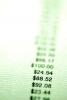Kasutage oma kirjaplangi loomiseks kohandatud malli.
Avage Wordi dokument. Lisage oma malli jaoks soovitud sisu, eemaldades samal ajal kõik, mida tulevikus ei kasutata. Näiteks kui muudate regulaarselt oma dokumentide pealkirja, tippige lihtsalt ülaossa "Pealkiri" ja seejärel määrake selle vorming, nagu font, teksti joondus või stiil, kasutades avalehe all olevaid valikuid menüü.
Klõpsake vahekaarti "Lehekülje paigutus" ja määrake soovitud veerised, klõpsates ikooni "Veerised". Samuti saate muuta dokumendi suurust, määrata kasutatavad taanded ja reguleerida reavahet. Kõik need muudatused salvestatakse malli, nii et te ei pea neid iga kord uue dokumendi loomisel muutma.
Kui mall on valmis, klõpsake menüül "Fail". Klõpsake "Salvesta nimega" ja seejärel valige oma malli asukoht. Wordi kohandatud mallide kausta kasutamiseks klõpsake ikooni "Sirvi", seejärel topeltklõpsake kaustas Dokumendid asuval kaustal "Kohandatud mallid". Pange tähele, et malli saate salvestada ka erinevates seadmetes kasutamiseks, kasutades oma isiklikku OneDrive'i kausta.
Sisestage oma malli nimi, seejärel klõpsake menüül "Salvesta tüübina" ja valige "Sõnamall (*.dotx)". Klõpsake "Salvesta".
Muutke oma malli igal ajal, navigeerides kausta "Kohandatud mallid" ja valides mallifaili. Pange tähele, et mallid kasutavad DOTX-faililaiendit, seega veenduge malli salvestamisel, et te seda laiendit ei muuda.
Käivitage Microsoft Word või valige "Uus", kui Word on juba avatud. Kuvatakse esiletõstetud Office.com-i mallide loend, sealhulgas mall "Tühi". Kohandatud malli alusel uue dokumendi loomiseks klõpsake "Isiklik" ja seejärel klõpsake mallil, et see avada uue dokumendifailina.
Lisage uude dokumenti mis tahes sisu, mida soovite. Kõik siin tehtavad muudatused, sealhulgas fontide või stiilide muudatused, ei mõjuta teie salvestatud malli. Kui olete dokumendi lõpetanud, klõpsake ikooni "Salvesta".
Valige dokumendi salvestamise koht ja andke sellele failinimi. Vaikimisi salvestab Word dokumendi .docx Wordi failina.